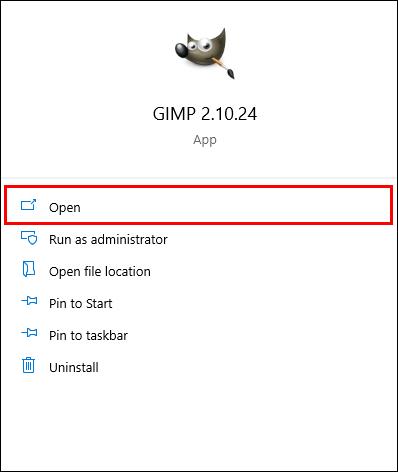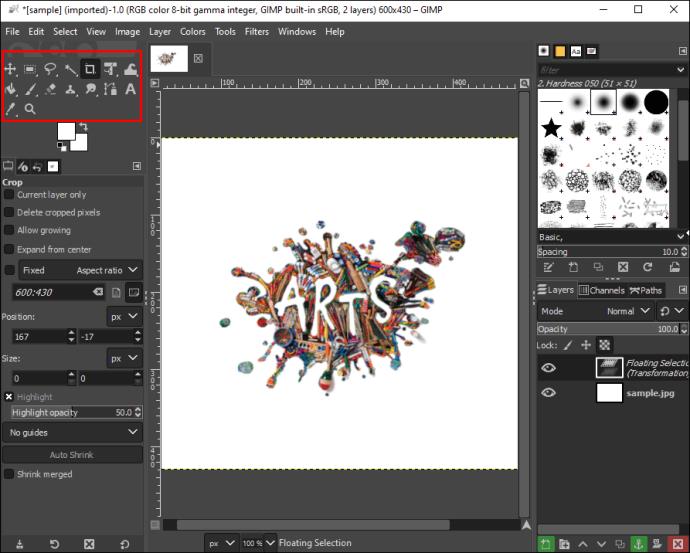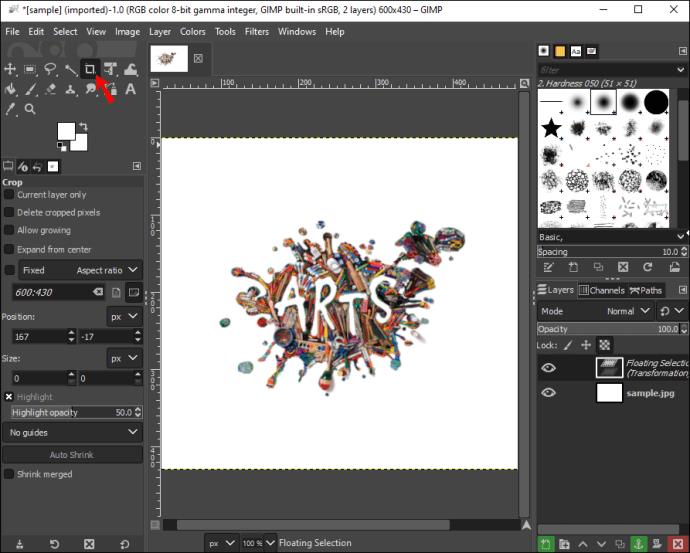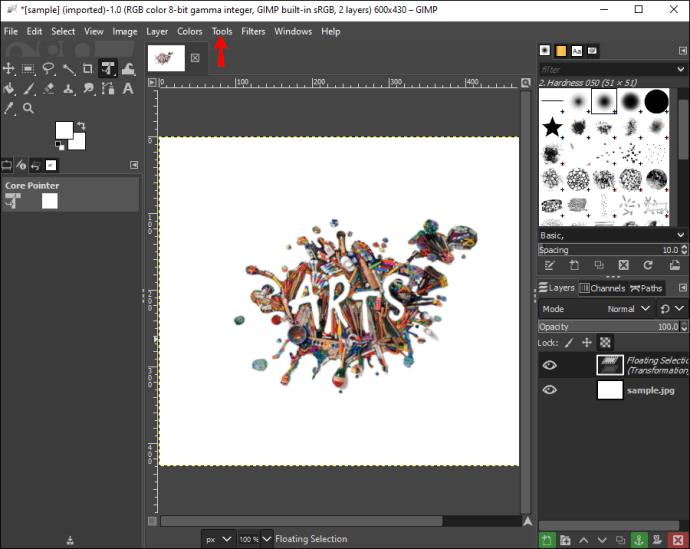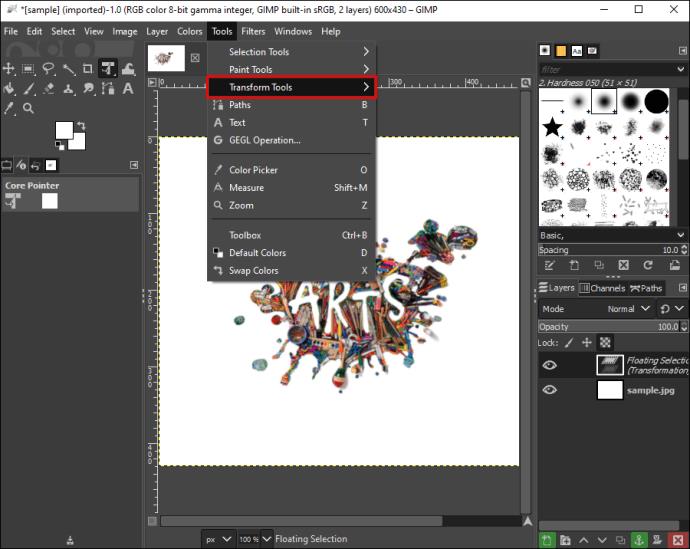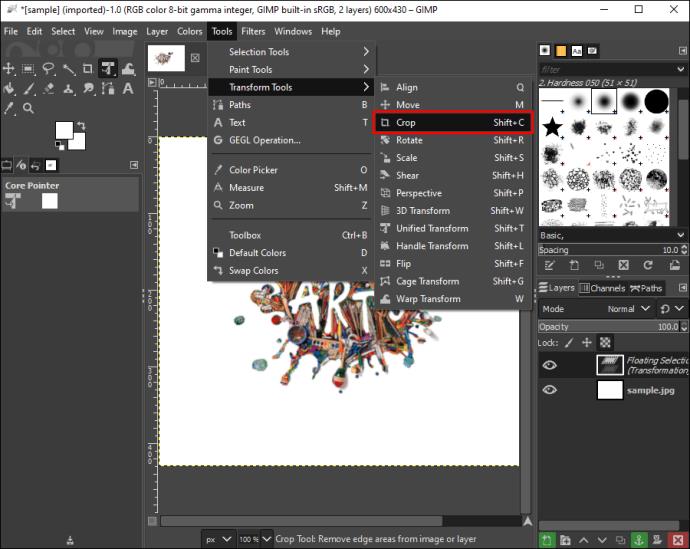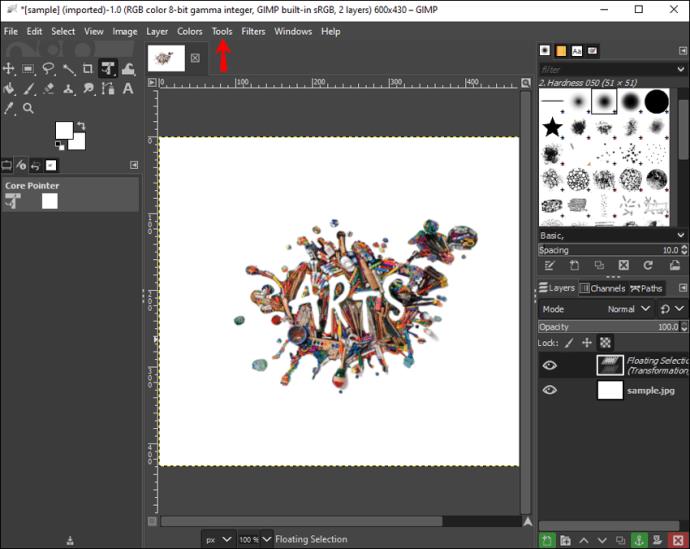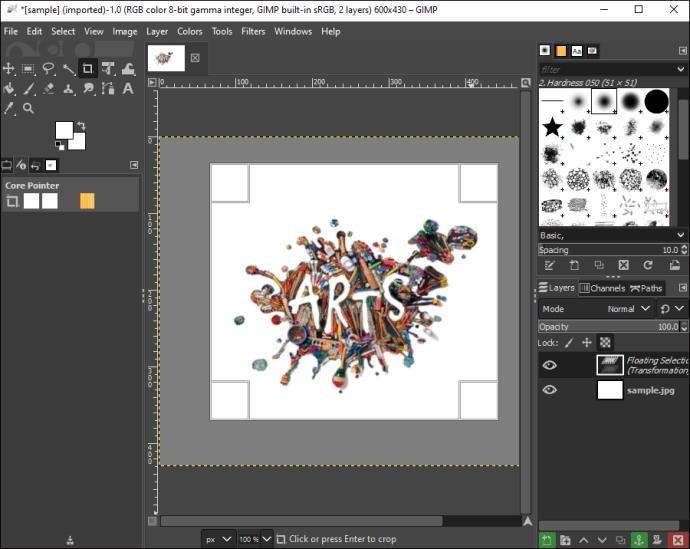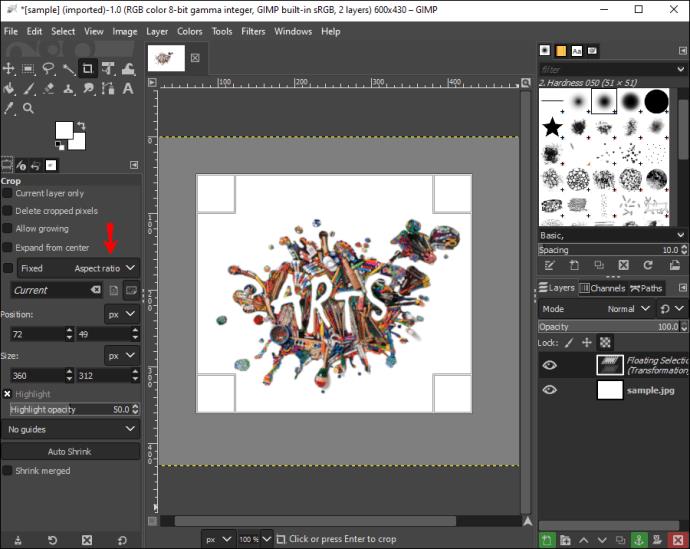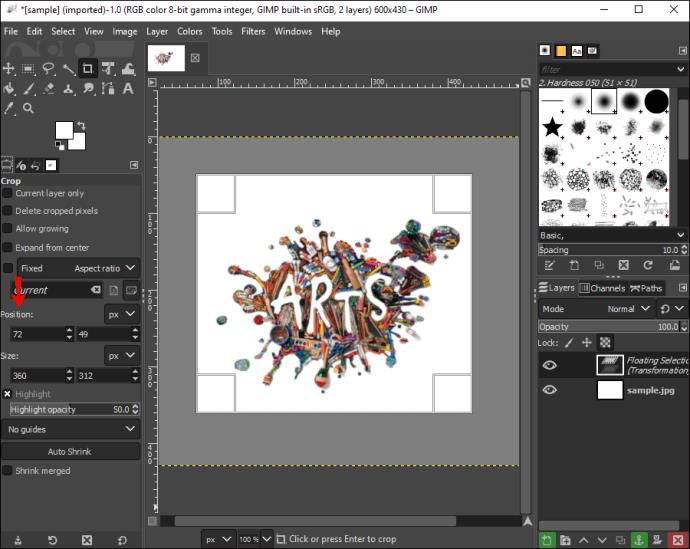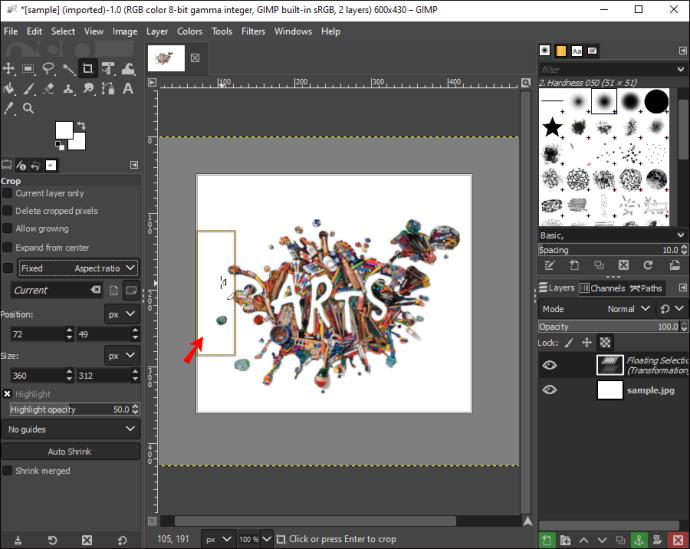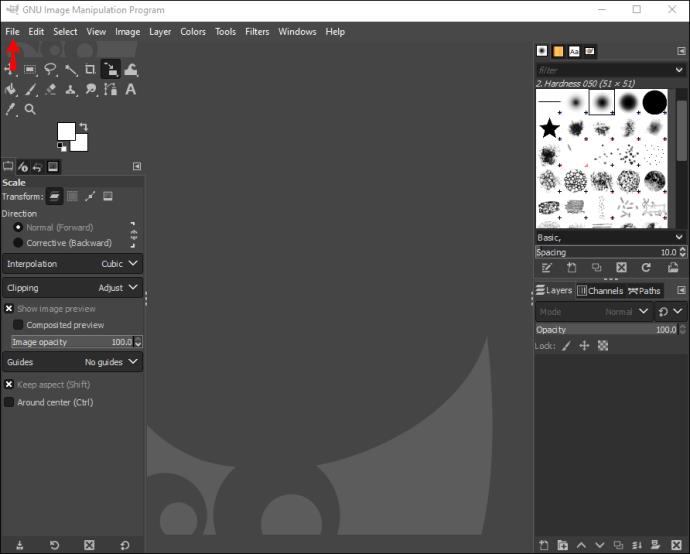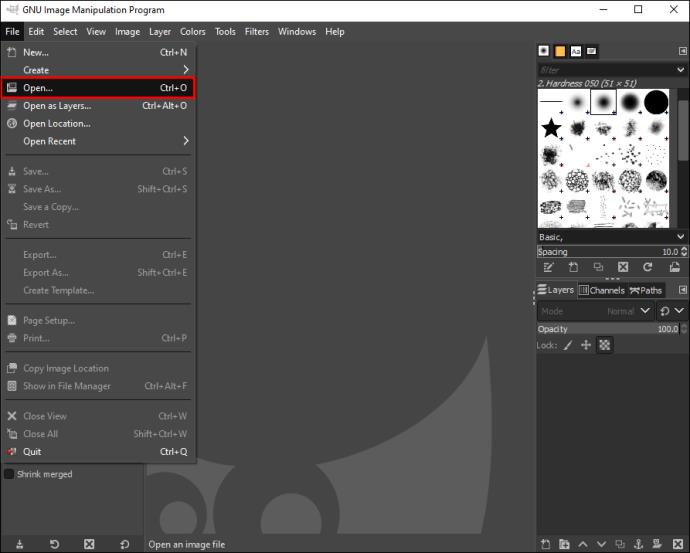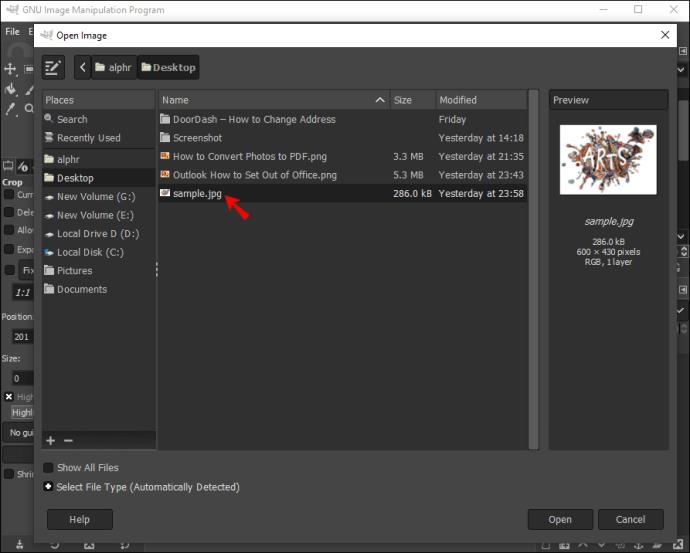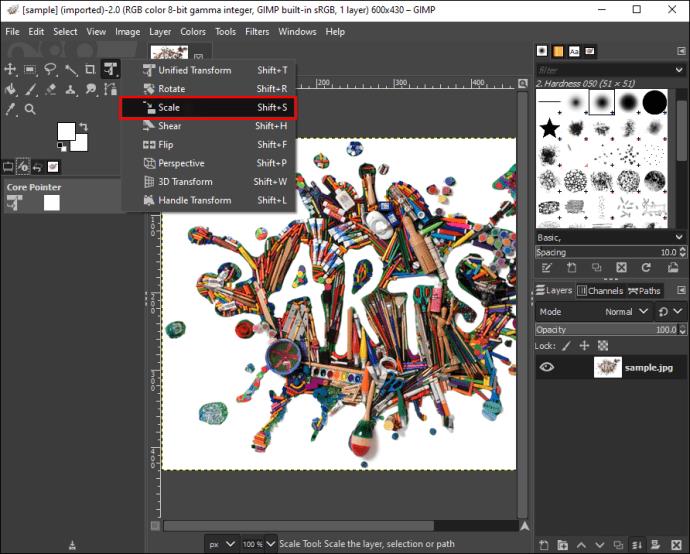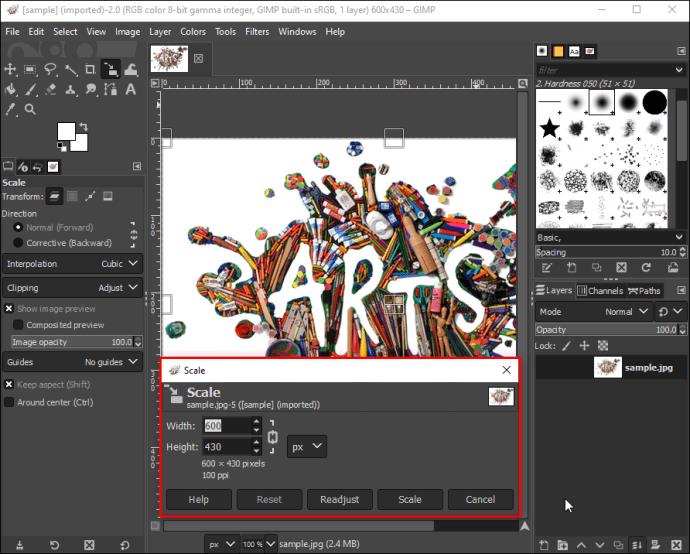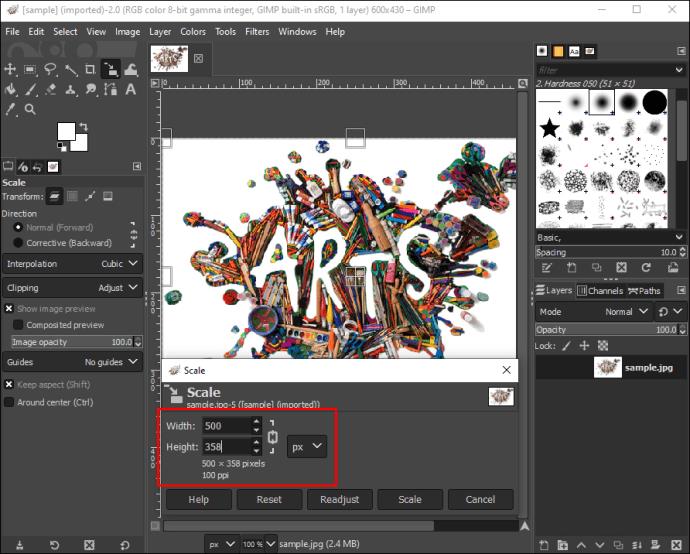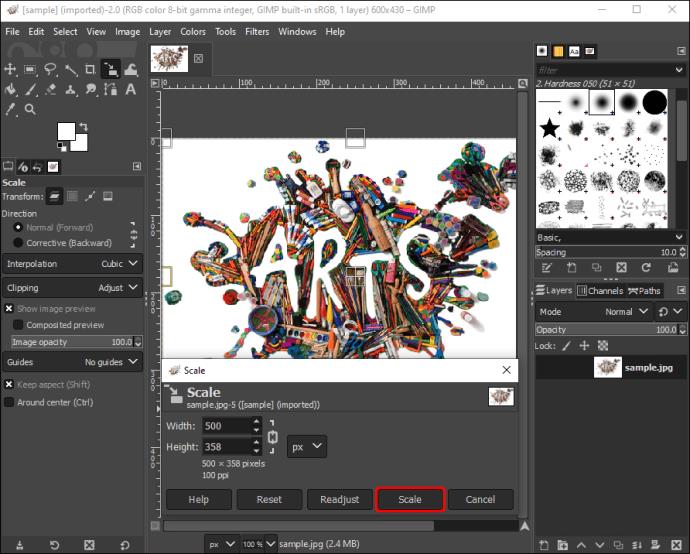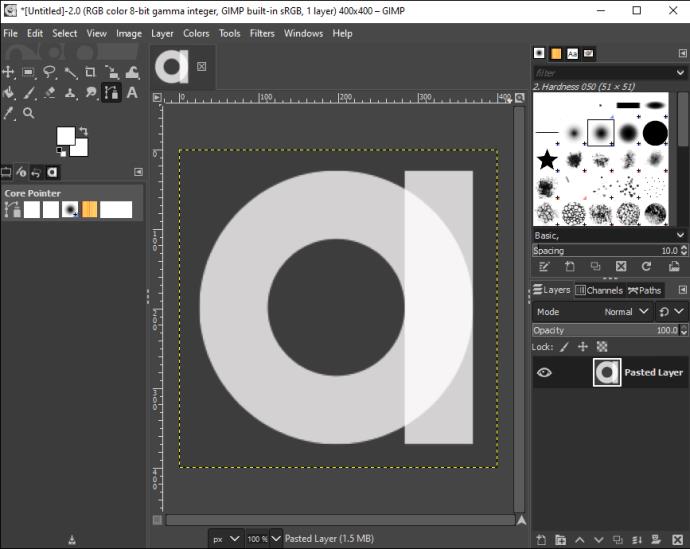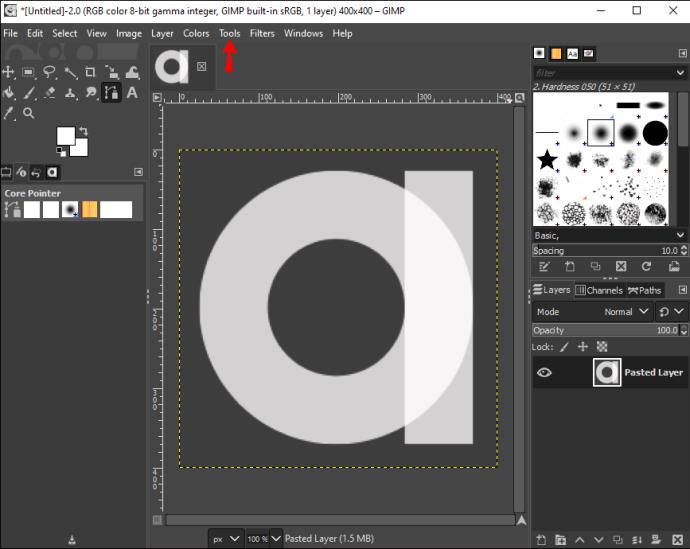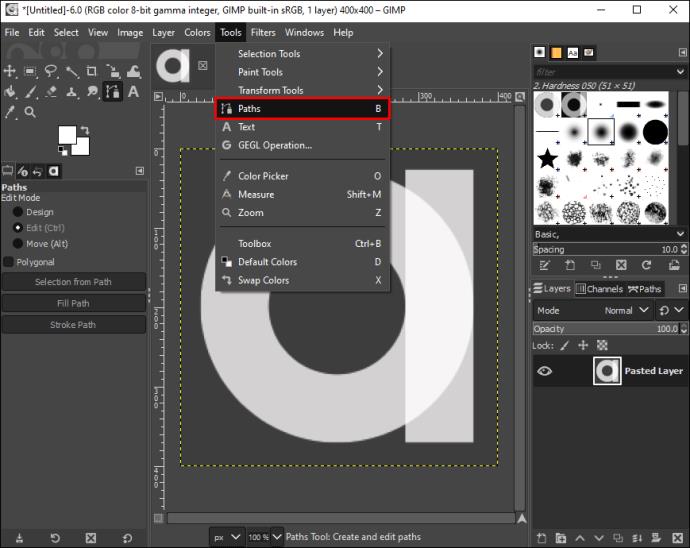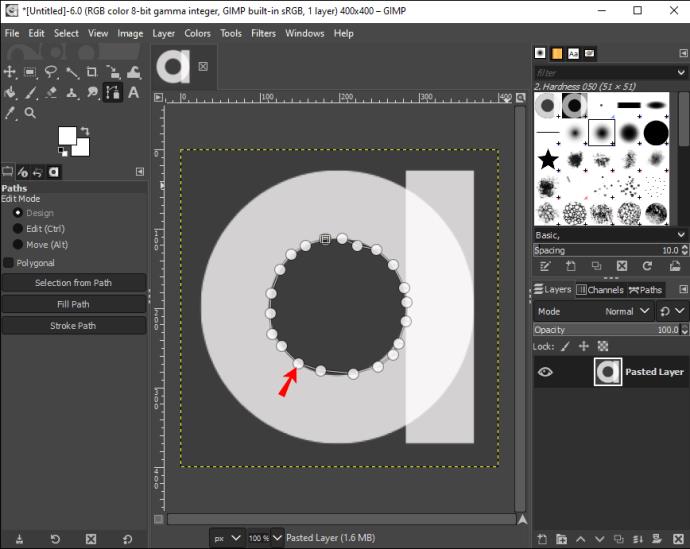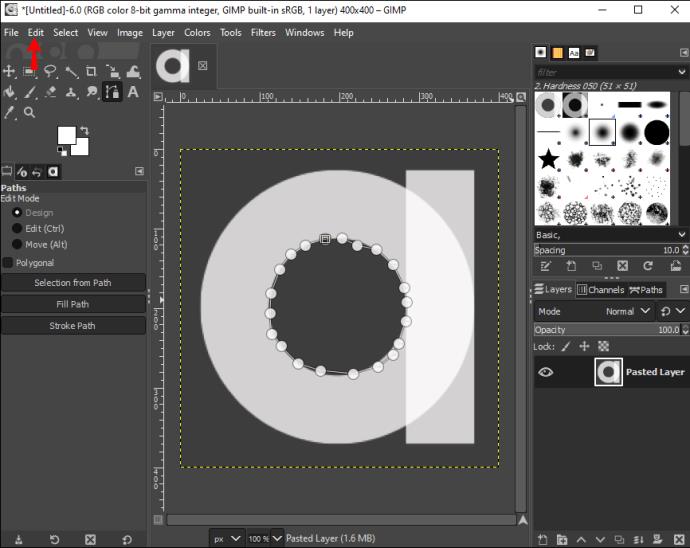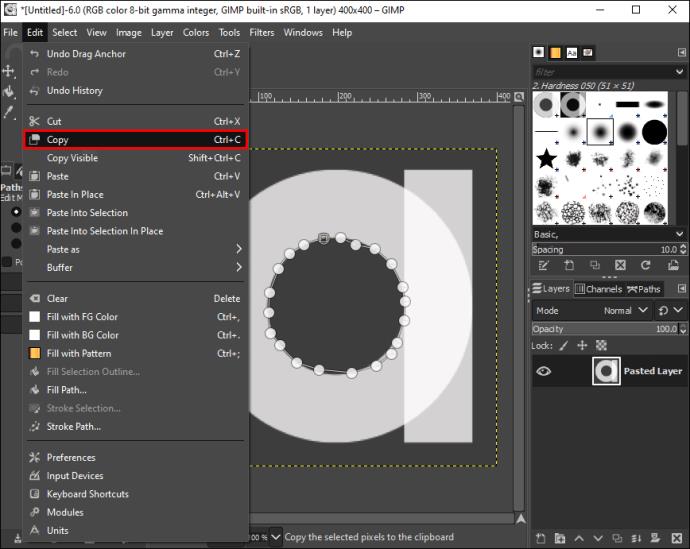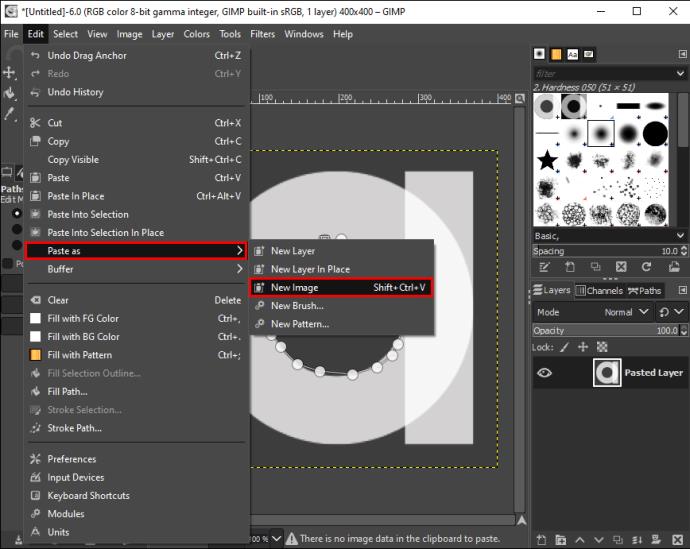Soms beginnen zelfs de meest perfecte foto's niet zo. Een afbeelding kan een ongewenste ruimte, object of persoon bevatten. De ruimte of het object is niet per se slecht, maar het kan de focus van je foto wegnemen. Foto's zijn tenslotte herinneringen aan goede tijden - waarom zou je het door een ongewenste fotobommenwerper laten verpesten?

In dergelijke gevallen kunnen hulpmiddelen voor het bijsnijden van afbeeldingen een anderszins mooie afbeelding redden die wordt ontsierd door lelijke achtergrondobjecten. Het bijsnijden van afbeeldingen om de aandacht van de kijker te herwinnen, is een essentieel hulpmiddel in uw bewerkingsarsenaal en er zijn verschillende manieren om dit te doen, waaronder hulpmiddelen zoals GIMP.
Dit artikel leidt u door het proces voor het bijsnijden van afbeeldingen met behulp van GIMP en schetst de stappen om uw afbeeldingen op verschillende manieren bij te snijden, van het wijzigen van de grootte tot het bijsnijden van onregelmatige afbeeldingsvormen.
Waar is het gereedschap Uitsnijden?
Zoals de meeste apps voor het bewerken van afbeeldingen, bevindt de tool voor bijsnijden van GIMP zich in de toolbox van de toepassing. Als u uw afbeelding wilt bijsnijden met GIMP, kunt u de tool voor bijsnijden vinden via de onderstaande stappen:
- Open de GIMP-app.
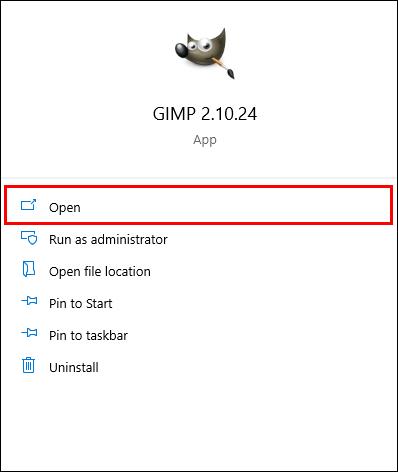
- Zoek de "Gereedschapskist". Het moet aan de rechter- of linkerkant van het scherm worden weergegeven.
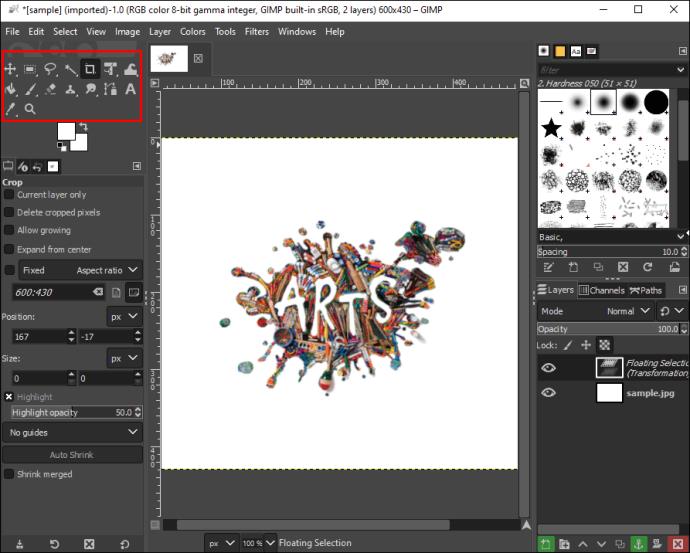
- Zoek het pictogram "Papiermes" om uw afbeelding bij te snijden.
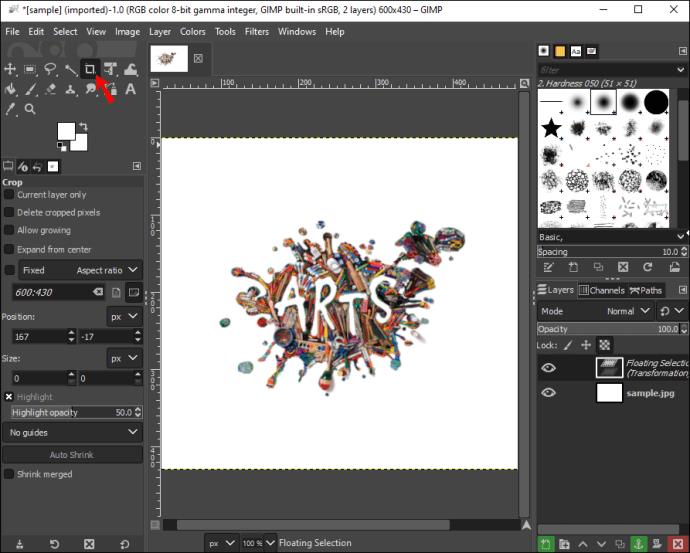
Als u pictogrammen niet intuïtief vindt, kunt u het gereedschap Bijsnijden ook op een andere manier vinden, zoals hieronder beschreven:
- Klik op "Tools" in het afbeeldingsvenster.
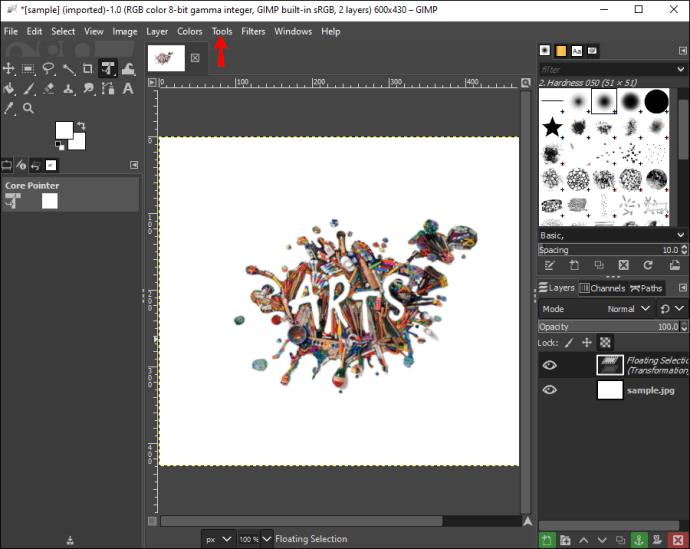
- Selecteer 'Transformeerhulpmiddelen'.
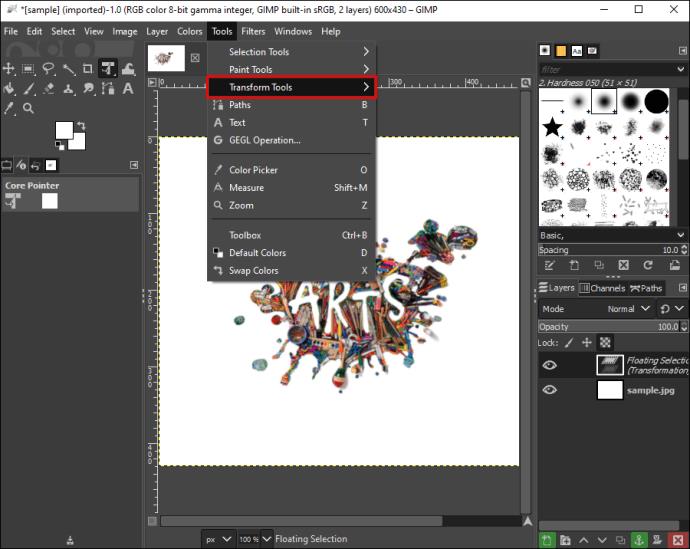
- Zoek de knop "Bijsnijden".
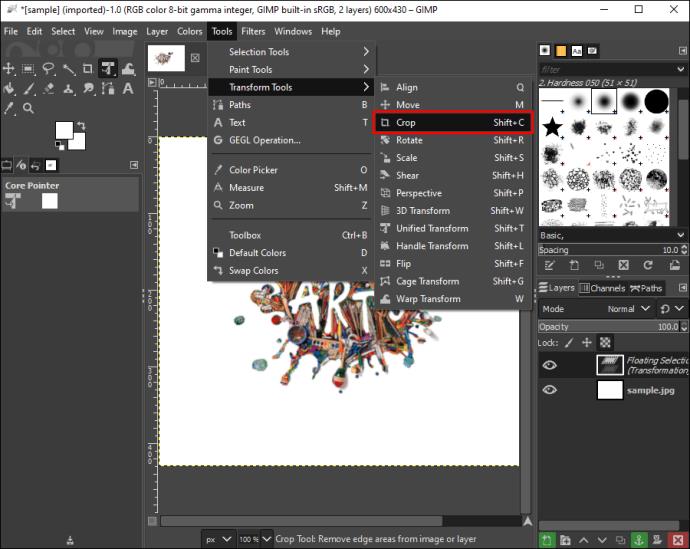
Een afbeelding bijsnijden
Als je een verbluffende foto hebt gemaakt, maar een object op de achtergrond de focus van je foto verbreekt, is het uitsnijden een optie om je foto op te slaan.
Hier zijn de stappen die nodig zijn om aan de slag te gaan met GIMP:
- Start GIMP op uw desktopcomputer.
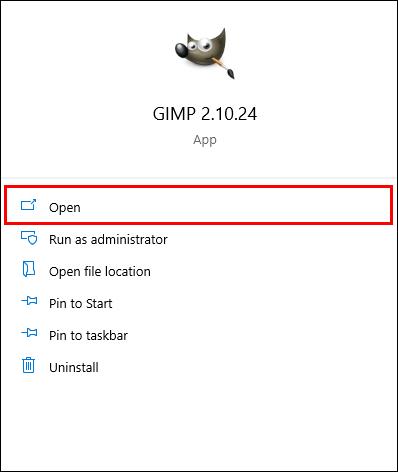
- Klik op "Tools" in het afbeeldingsvenster.
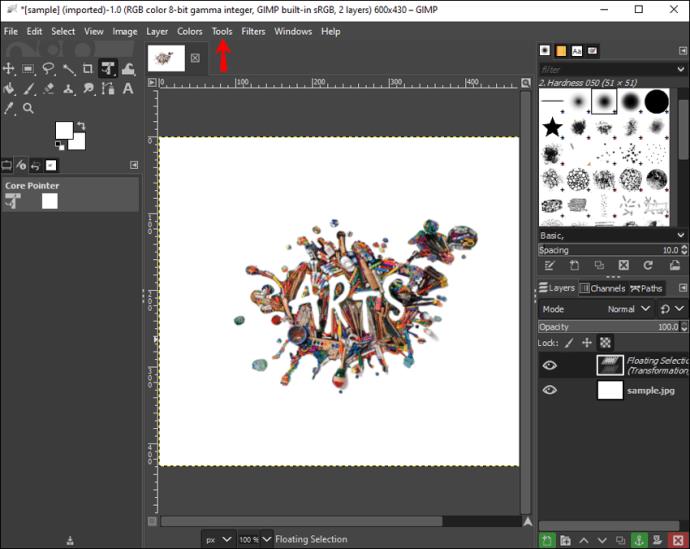
- Selecteer "Transform Tools" in de vervolgkeuzelijst.
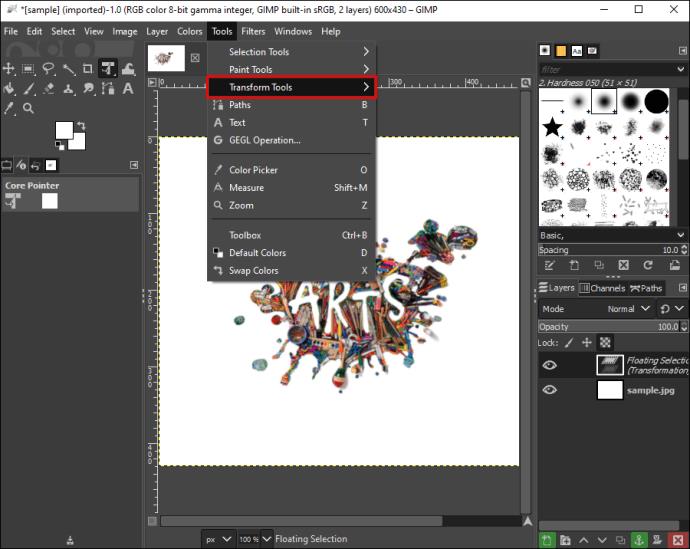
- Klik op de knop "Bijsnijden". Deze knop activeert de cursor om het bijsnijdgebied over de afbeelding te schetsen.
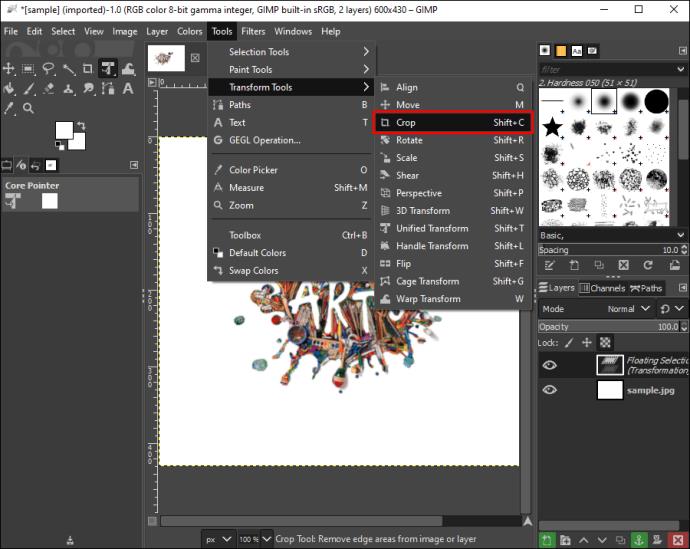
- Druk op de linkermuisknop en teken over de afbeelding die u wilt bijsnijden.
- Er verschijnt een nieuw dialoogvenster.
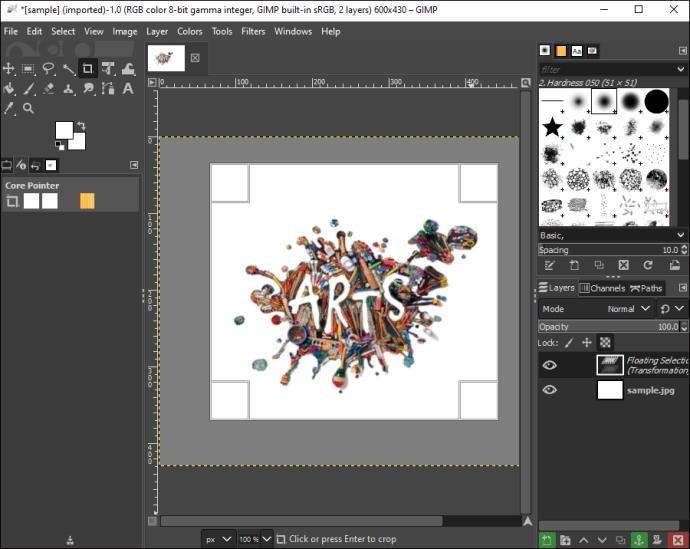
- Selecteer "Vast" voor een specifieke beeldverhouding.
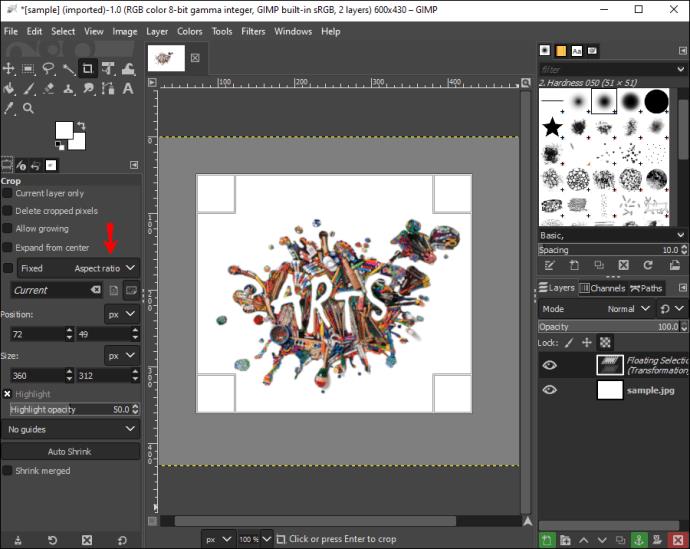
- Pas "Positie" aan, die de kanteling van het beeld bepaalt.
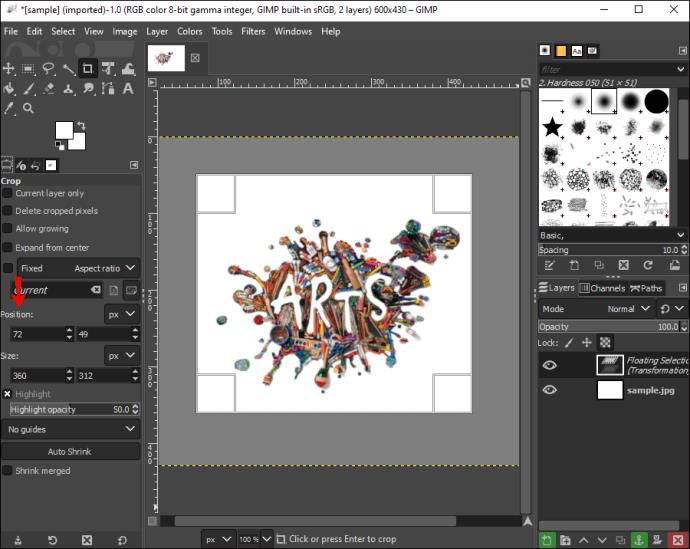
- Dubbelklik binnen de rechthoek.
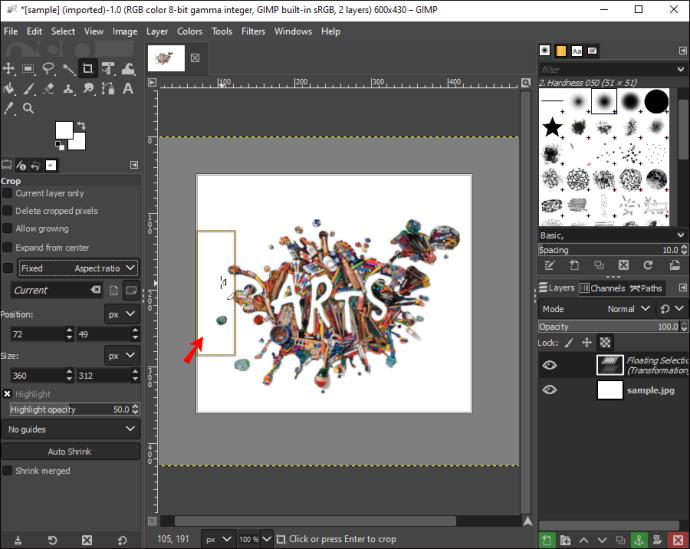
Snijd, prop en zet uw Instagram-verhalen of Facebook-postfeed bij met behulp van GIMP-bijsnijgereedschappen.
Onthoud dat terwijl u op uw afbeelding klikt en deze door verschillende gebieden sleept, de cursor zal veranderen. Dit is volkomen normaal en geeft alleen aan wanneer en waar de app de afmetingen van de afbeelding zal wijzigen. U kunt de afmetingen en verhoudingen bekijken terwijl u de afbeelding sleept via het dialoogvenster.
Anders kunt u in stap 7 aangepaste beeldverhoudingen instellen, waaronder 1:1 voor vierkanten en 6:9 voor landschappen. In de meeste gevallen zult u uw beeldverhouding waarschijnlijk "vast" houden om overeen te komen met de originele afbeelding. Het is echter een geweldige optie als u afbeeldingen voor avatars, profielfoto's en blogs moet bijsnijden.
Een afbeelding bijsnijden tot een specifieke grootte
Soms moet uw afbeelding worden bijgesneden tot een bepaalde grootte. Formaat wijzigen is misschien niet mogelijk met eenvoudige bijsnijdgereedschappen. GIMP maakt het echter eenvoudig om het formaat van afbeeldingen naar een bepaald formaat te wijzigen - elk formaat.
Hier leest u hoe u aan de slag kunt:
- Start GIMP op uw bureaublad.
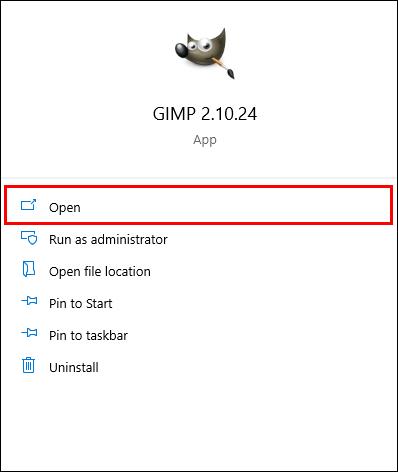
- Klik op "Bestand".
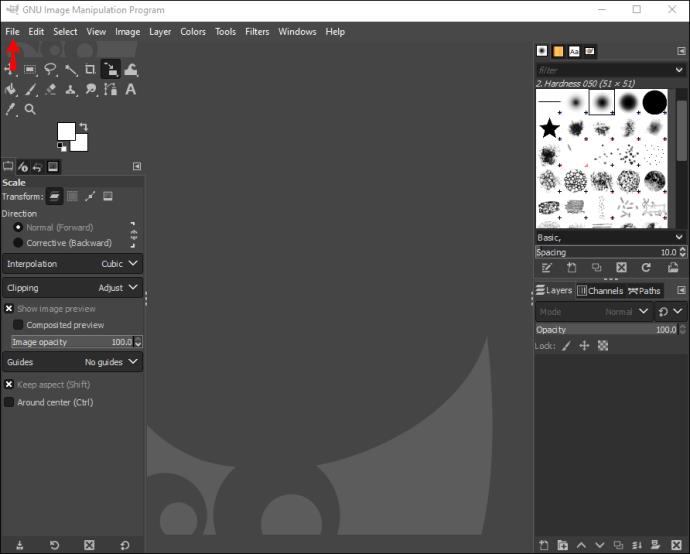
- Ga naar "Openen" en selecteer de afbeelding die u wilt bijsnijden.
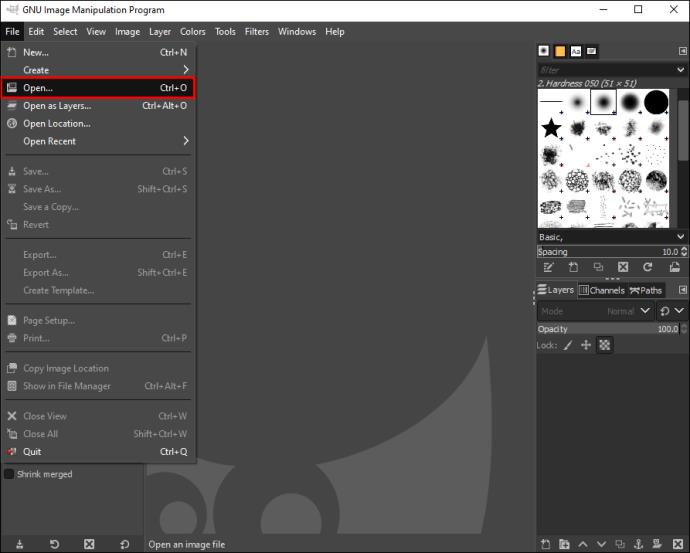
- Selecteer afbeelding."
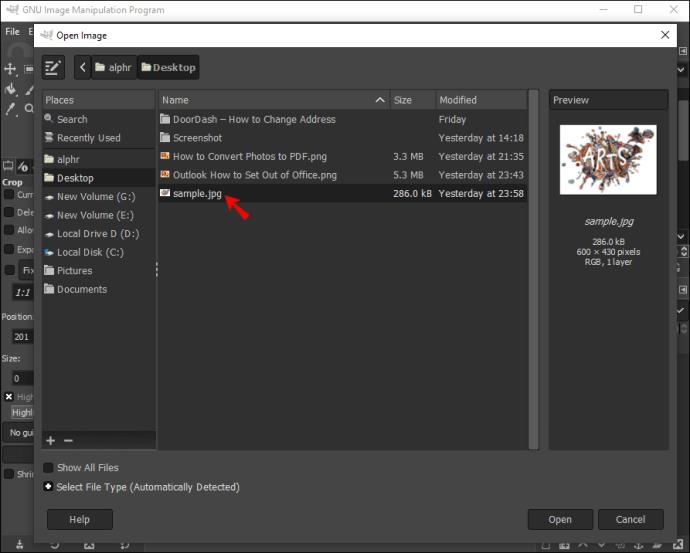
- Kies 'Afbeelding schalen'. Er verschijnt een nieuw venster.
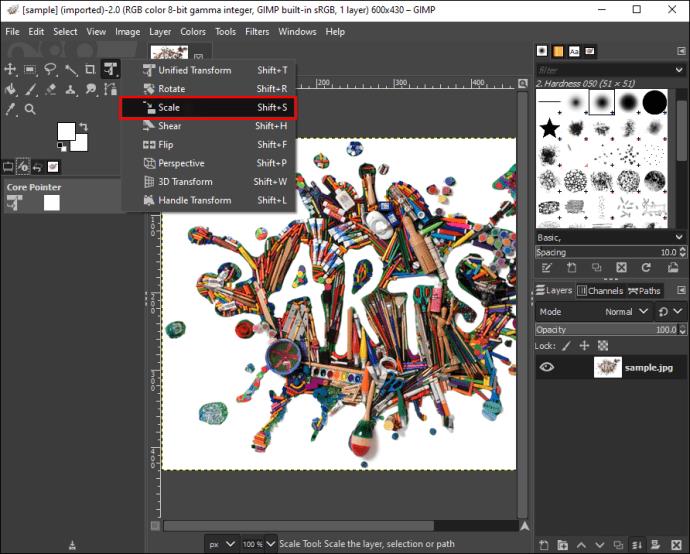
- Voeg onder "Afbeeldingsgrootte" de gewenste "Breedte" en "Hoogte" in.
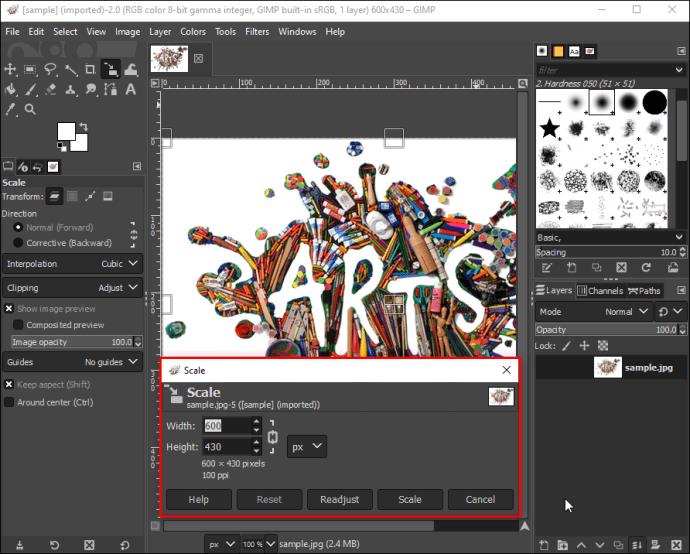
- Voer uw gewenste "Resolutie" in.
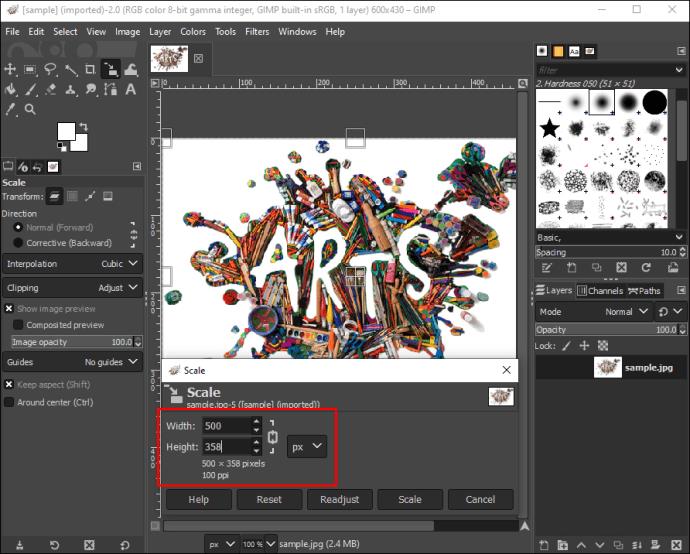
- Klik op "Schaal".
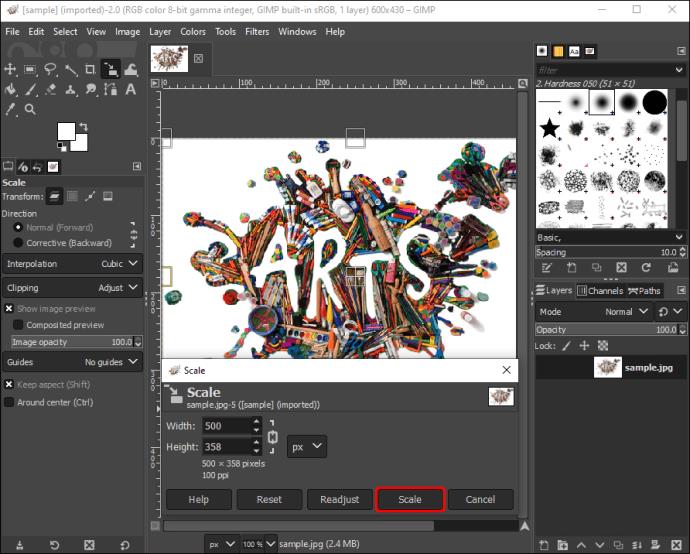
U kunt eenvoudige landschappen omzetten in Facebook-omslagafbeeldingen of eenvoudige portretten in Instagram-berichten met behulp van GIMP-schaalhulpmiddelen.
Hoe een onregelmatige afbeeldingsvorm in GIMP bij te snijden
Als u unieke of onregelmatige afbeeldingsvormen wilt uitsnijden om uw creativiteit en kunstzinnige vaardigheden weer te geven, biedt GIMP een fantastische tool om onregelmatige afbeeldingsvormen uit te snijden. Om te beginnen hoef je alleen maar het volgende te doen:
- Open de afbeelding die u wilt bijsnijden.
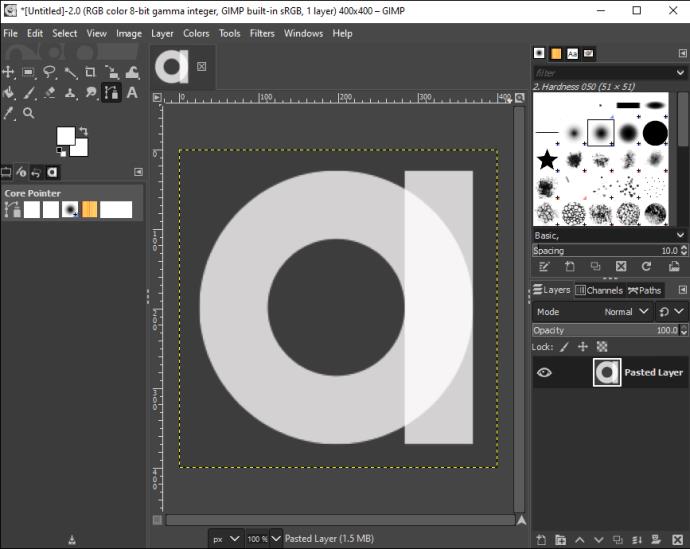
- Ga naar "Gereedschapskist".
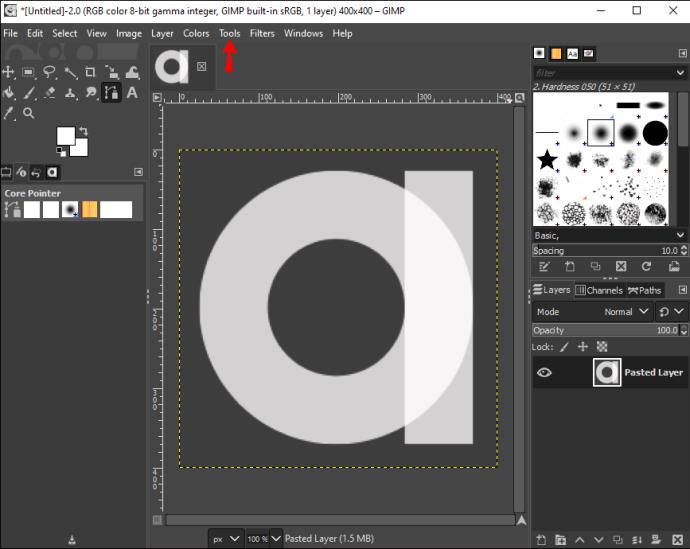
- Klik op "Paden".
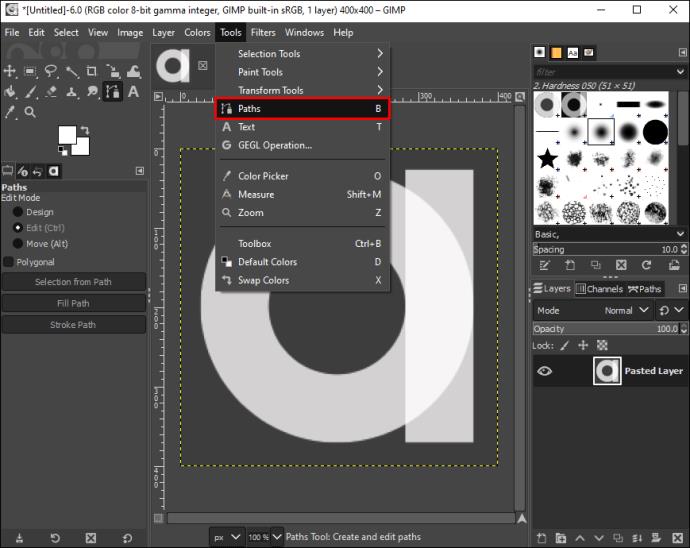
- Teken vrij rond de afbeelding die u wilt knippen.
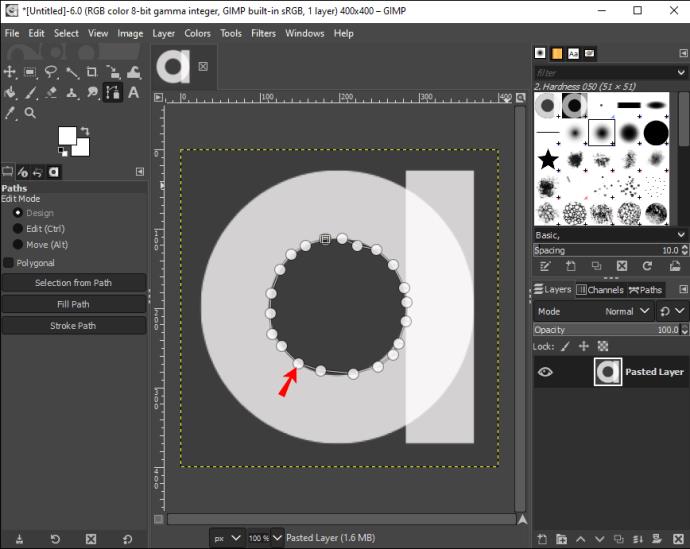
- Druk op Enter."
- Ga naar "Menu" en klik op "Bewerken".
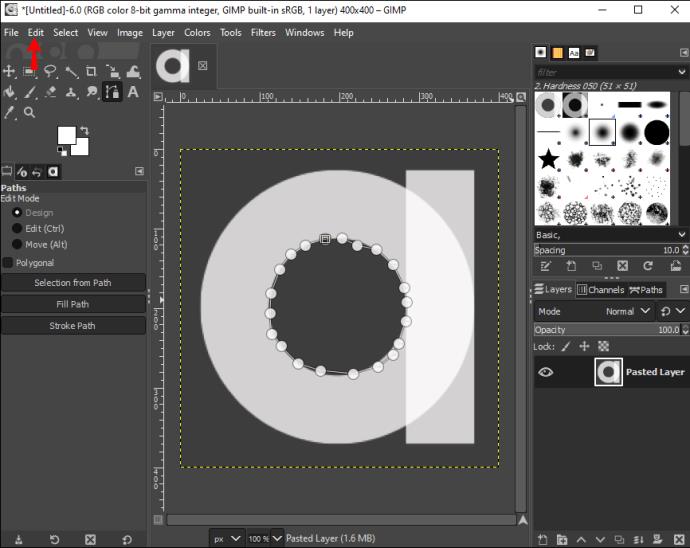
- Selecteer "Kopiëren" en ga opnieuw naar "Menu".
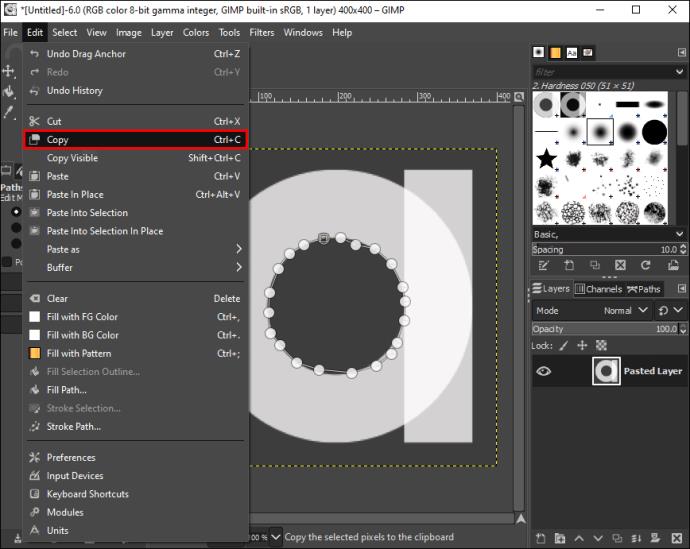
- Selecteer 'Bewerken'.
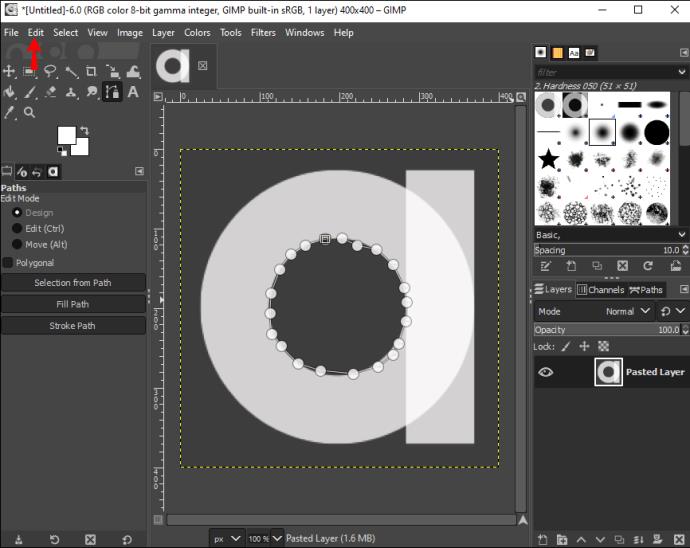
- Kies "Plakken als" en plak de selectie als "Nieuwe afbeelding".
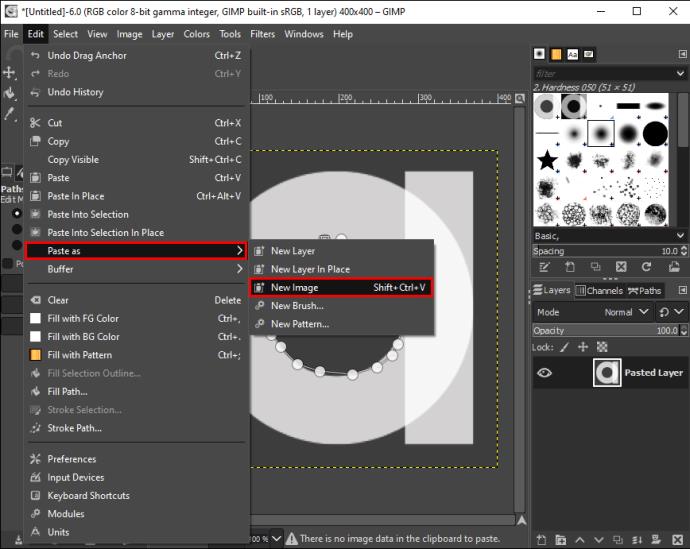
Je kunt beginnen met het toevoegen van onregelmatige vormen aan je kunstportfolio en je Instagram-pagina versterken met surrealistische vormkunst.
Bijsnijden om uw afbeeldingen te laten opvallen
Door uw afbeelding bij te snijden, kunt u de focus van de kijker behouden. Het haalt onnodige objecten en details weg die anders de aandacht van de kijker zouden verdelen. U kunt uw afbeelding ook schalen en vergroten of verkleinen zodat deze in speciale formaten past. Formaat wijzigen is erg handig wanneer u een vierkante afbeelding in een liggende afbeelding wilt veranderen. Al met al is GIMP een eenvoudige grafische bewerkingstool waarmee je je afbeelding kunt bijsnijden en eruit kunt laten springen.
Hoe vaak snijdt u afbeeldingen bij? Knipt u onregelmatige vormen uit met behulp van een bijsnijdfunctie? Laat het ons weten in de commentaarsectie hieronder.